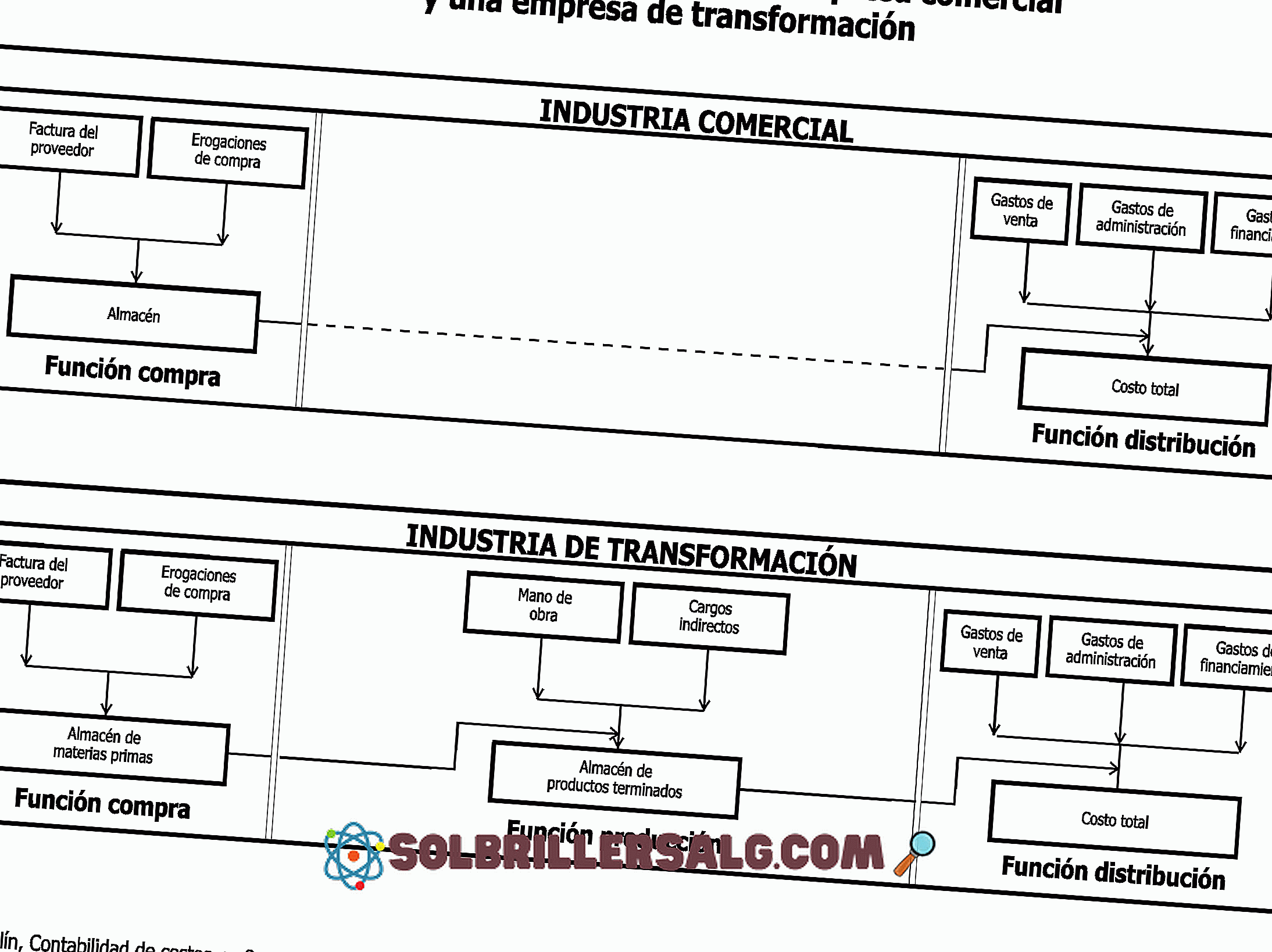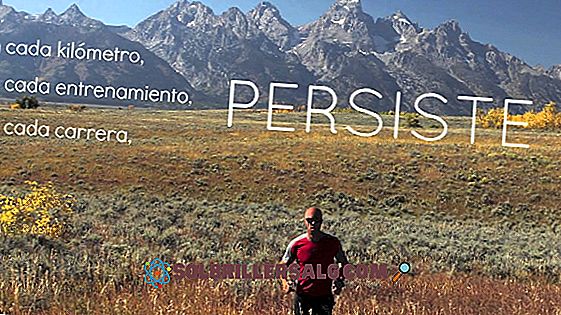Slik gjenoppretter du Windows 7?
Noen ganger må du gjenopprette Windows 7 på datamaskinen din for å løse eventuelle feil som har presentert, for eksempel ytelsesproblemer, eller bare å starte fra grunnen og gjøre en total opprydding. Før du gjør det, må du velge om gjenopprettingen av operativsystemet du ønsker, er til et tidligere punkt eller er en fabrikkgjenoppretting.
Hvis du bestemmer deg for at det er en fabrikkoppdatering, må du først sikkerhetskopiere alle dataene du har vært på datamaskinen. Det er vanlig at etter en tid med en datamaskin ser du at det blir litt "sakte"; det vil si mapper tar lang tid å åpne, som alle programmer som er installert.

Det er godt å kaste bort før det ikke er en maskinvarefeil (fysisk del) som forårsaker dette faktum på grunn av mangel på vedlikehold. På den annen side, for å gjenopprette Windows 7 på datamaskinen, er det nødvendig å kjenne begrensningene som eksisterer i midten av prosessen.
En av disse er tap av verdifull informasjon, for ikke alt er reddet. Det er noen programmer som, når du bruker restaureringen, fjernes fordi kanskje for operativsystemet er det en risiko for at de er installert.
Når du bestemmer deg for at det er på tide å gjenopprette Windows 7, enten på grunn av langsomheten i operativsystemet eller på grunn av et virus som gjorde ødeleggelse og ødelagt filene, bør du huske på at det beste alternativet for alle tilfeller er å sikkerhetskopiere all informasjon på datamaskinen din.
Vi inviterer deg til å følge trinnene som vises her for å gjenopprette operativsystemet (vi er ikke ansvarlige for misbruk av informasjonen som tilbys).
Måter å gjenopprette operativsystemet Windows 7
Til et tidligere punkt
Å gjenopprette Windows 7-operativsystemet til et tidligere punkt er en enkel måte å fikse det på uten å gjøre store endringer på datamaskinen. Gjennom dette alternativet kan du gjenopprette operativsystemet til et punkt der det ikke er noen oppdateringsfeil, installasjon av programmer med feil eller installerte virus som forårsaker ustabilitet.
Du må først åpne Windows-startmenyen ved å trykke på systempromptasten.

Skriv deretter "Systemgjenoppretting" i søkemotoren (du kan se forslaget før du fullfører teksten), og klikk på det alternativet.

Dette er gjenopprettingen av filer og systemkonfigurasjoner. Der klikker du på "Neste".

Du vil se en dialogmeny som lar deg velge et gjenopprettingspunkt. Generelt blir disse punktene opprettet når operativsystemet er oppdatert eller når brukeren oppretter den.
Du kan velge et punkt og klikke på "Oppdag berørte programmer", hvis du vil bekrefte at noe fungerer feil eller ikke. Etter at du har valgt det, klikker du på "Neste" for å fortsette.

Etter at du har valgt et gjenopprettingspunkt, må du bekrefte og klikke på "Fullfør", slik at restauratøren blir utført.

En advarsel vises som sier at når du starter prosessen, må du unngå å koble datamaskinen fra strømmen eller gjøre noe som avbryter det, fordi du har å gjøre med sensitive filer av operativsystemet. Klikk på "Ja"

Du vil se en liten boks som ikke har noen knapp, og det kan heller ikke kanselleres (av sikkerhetshensyn). På dette tidspunktet må du være tålmodig, datamaskinen kan starte på nytt noen ganger.

Gjenopprett konfigurasjonen i Windows 7
Det kan hende at du endrer konfigurasjonen av operativsystemet, og ikke husker hva du gjorde, og du vet heller ikke hvordan du konfigurerer konfigurasjonen riktig, selv om du er klar over at den fungerer feil (for eksempel, i går var datamaskinen fin og i dag har det feil ).
Hvis dette har skjedd med deg, følg disse trinnene for å gjenopprette Windows 7-konfigurasjonen på datamaskinen din:
1- Slå på datamaskinen og trykk F8 flere ganger mens datamaskinen laster.

Datamaskinen din kan gå inn i denne menyen annerledes, avhengig av merkevaren din. Noen av disse skjemaene er:
- Acer: Alt + F10.
- ASUS: F9.
- HP og Lenovo: F11.
- MSI: F3.
- Samsung: F4.
- Sony: F10.
2- Velg "Sist kjente gode konfigurasjon (avansert)" og trykk på ENTER-tasten.

3- Vent på at systemet skal lastes. Det kan ta litt lengre tid enn normalt, siden Windows reparerer seg selv.

4- Klar! Du har gjenopprettet Windows 7-konfigurasjonen til et tidligere punkt, hvor operativsystemet ikke burde ha feil.
Slik sikkerhetskopierer du informasjonen?
1- Hvis du har bestemt deg for å gjenopprette datamaskinen fra fabrikken og tok hensyn til det vi nettopp har fortalt deg, må du først og fremst godkjenne informasjonen du vil beholde. For å gjøre dette må du gå til begynnelsen og se etter kontrollpanelet. Når du finner den, må du klikke på den.

2- I vinduet som ble åpnet må du søke etter "System og sikkerhet" og klikke på "Lag en sikkerhetskopi av datamaskinen".

3- Her må du klikke på "Konfigurer sikkerhetskopier".

4- Du må først velge hvor du vil lagre sikkerhetskopien. Som standard foreslår Windows at du gjør det på en ekstern stasjon. Hvis du ikke har angitt en pendrive, er det en god tid for deg å gjøre det. Når lagringsenheten er valgt, trykk på "Neste" -knappen.

5- Her må du velge hvilket backupalternativ du vil ha.
Som standard sier Windows "La Windows velge". Hvis du ikke er en avansert bruker, anbefaler vi at du trykker på "Neste" i dette vinduet.
Hvis du tvert imot er en bruker med kunnskap i styringen av alle mappene som finnes i datamaskinen, velger du "La meg velge" og trykk "Neste" -knappen.

6- Hvis du velger "La meg velge", åpnes et vindu som følger, der du bør velge hva du vil lagre, og hvis du vil ta med et bilde av systemet i sikkerhetskopien du gjør. Når du har valgt alt du vil sikkerhetskopiere, trykker du på "Neste" -knappen.


Nå kan du utføre fabrikkens restaurering av systemet!